Bak-файлы — файлы резервных копий
Модуль_12_Работа_с_ утилитами
Рассмотрим способы восстановления файлов, в случае аварийного завершения работы Autocad.
Итак произошло аварийное завершение работы Autocad.
Запускаем Autocad, появляется окно Восстановление чертежа.

Диспетчер восстановления чертежей — инструмент, который помогает с задачей поиска и восстановления чертежей, которые были открыты в момент сбоя программы. При запуске AutoCAD после сбоя, Диспетчер восстановления чертежей определяет, какие рисунки были активны, когда произошло аварийное завершение и отображает эти рисунки со связанными с ними файлами резервного копирования и автоматического сохранения.
Нажмем один раз на файл, в «Подробностях» можно увидеть дату сохранения файла.
Используя Диспетчер восстановления чертежей, можно открыть файлы резервного копирования и автосохранения непосредственно в текущей сессии AutoCAD без необходимости ручного поиска этих файлов на дисках и их переименования.
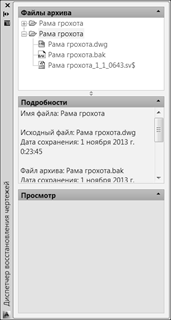
Далее кликаем дважды на файле с расширением sv$. Откроется версия файла на момент последнего автоматического сохранения. Далее зайдите в меню Файл — Сохранить как и задайте файлу новое имя.
После того, как вы восстановили файл чертежа тем или иным способом, крайне необходимо проверить его на ошибки утилитой Проверить, которая находится файл \ утилиты \ Проверить. Команда сканирует чертеж на наличие сбоев и ошибок и при необходимости восстанавливает его целостность.
Если Диспетчер восстановления чертежей не открылся, можно запустить его самому: файл \ утилиты \ Диспетчер восстановления чертежей (команда ВОССТАНЧЕРТЕЖА)
Иногда случается так, что в Диспетчере восстановления чертежей нет подходящего файла для восстановления или есть, но он имеет очень ранее время сохранения и совсем не помогает — практически все придется делать заново. В таком случае делаем следующее: посмотреть в какую папку производится автоматическое сохранение файлов (меню Файл Сервис — Настройка — вкладка Файлы — Папка для файла автосохранения) У нас производится на диск D в папку автосохранения.
Рассмотрим файлы, которые помогут нам восстановить чертеж.
BAK-файлы — файлы резервных копий
Резервная копия файла обычно создается каждый раз, когда вы вручную сохраняете файл DWG (кнопка Сохранить на ленте или Ctrl S) и является его точной копией на момент сохранения.
Открываем: диск D в папку Автосохранение \ ищем файл с нашим названием и расширением .bak \ нашли файл \ копируем его к себе на локальный диск \ правой кнопкой по файлу \ переименовать \ вместо bak пишем dwg \ открываем файл.
Примечание:
- Если расширения не показываются сделать следующее:
Пуск \ Панель управления \ Крупные значки \ Параметры папок \ Вид \ Убрать галочку с «Скрывать расширения для зарегистрированных типов файлов»
- Если не удается найти bak файл в папке Автосохранение, можно попробовать поискать его в в том же месте, где находится DWG-файл.
- AutoCAD позволяет сохранить только один файл резервной копии — вновь созданные резервные копии всегда будет заменять старые под тем же именем.
- Если AutoCAD не создает резервные копии, установите галочку Создавать резервные копии во вкладке Открытие\Сохранение окна Параметры
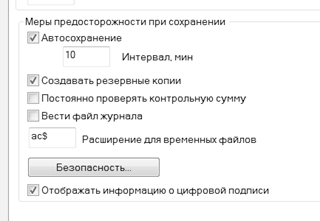
Статьи к прочтению:
Распаковка и извлечение файлов из резервной копии
Похожие статьи:
-
Sv$-файлы — файлы автоматического сохранения
Файлы автоматического сохранения — это файлы резервных копий, автоматически создаваемых функцией автосохранения через определенные промежутки времени….
-
Файлы данных. файловые структуры
Раздел 3. Технические средства информационных технологий Лекция 12 Организация данных на устройствах с прямым И последовательным доступом Типы и…
